Guía de los Sims 3

Crea tu propia familia en Los Sims 3 y gestiona micro todo, desde sus tareas diarias, la ropa que usan, la casa en la que viven, las fiestas, las carreras y el matrimonio. Cualquier cosa puede pasarle a tu familia y todo lo hará. Diseña el aspecto, la personalidad y la edad de cada personaje en una simulación de vida y una simulación social.

Siga mi guía paso a paso sobre la instalación, configuración y optimización de los Sims 3 en Linux con PlayOnLinux.
Nota: Esta guía se aplica a la versión Origin de Los Sims 3. Otras versiones pueden requerir pasos adicionales.
Consejos & Especificaciones:
Para obtener más información sobre la configuración de PlayOnLinux y Wine, consulte el manual en línea: Explicación de PlayOnLinux
Mint 17.3 64 bits
PlayOnLinux: 4.2.10
Wine: 1.8
Instalación de Wine
Haga clic en Herramientas
Seleccione «Administrar versiones de Wine»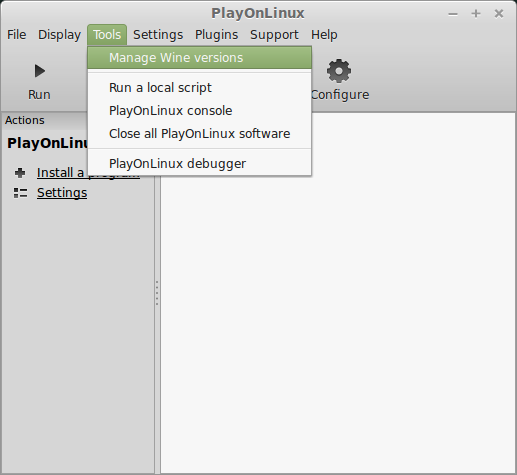
Busque la versión Wine: 1.8
Selecciónela
Haga clic en la flecha que apunta a la derecha
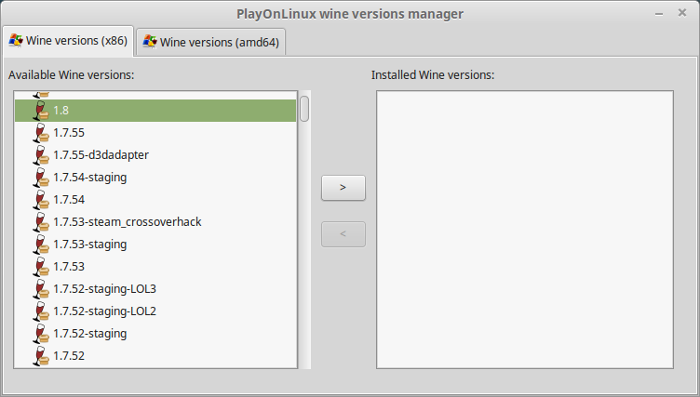
Haga clic en Siguiente
Descargar Wine
Extraer
Descargar Gecko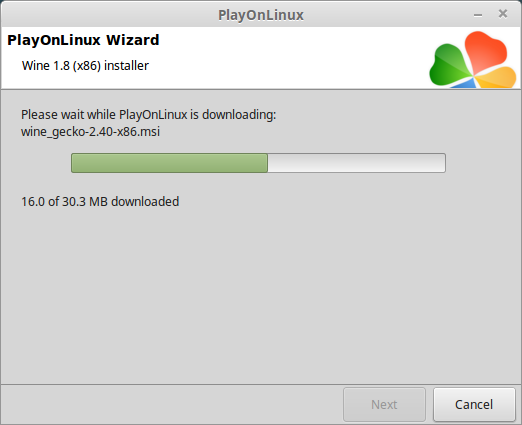
Instalado
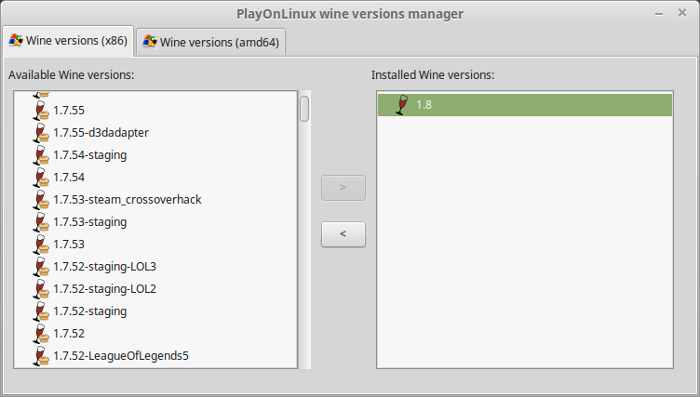
Wine 1.8 está instalado y puede cerrar esta ventana
Descargar OriginSetup.exe
Vaya a: https://www.dm.origin.com/download/legacy
Vaya a su escritorio
Haga clic en Guardar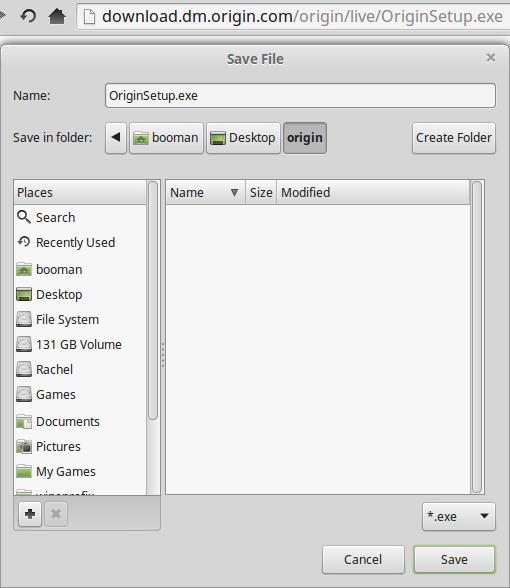
Configuración de PlayOnLinux
Inicie PlayOnLinux
Haga clic en Instalar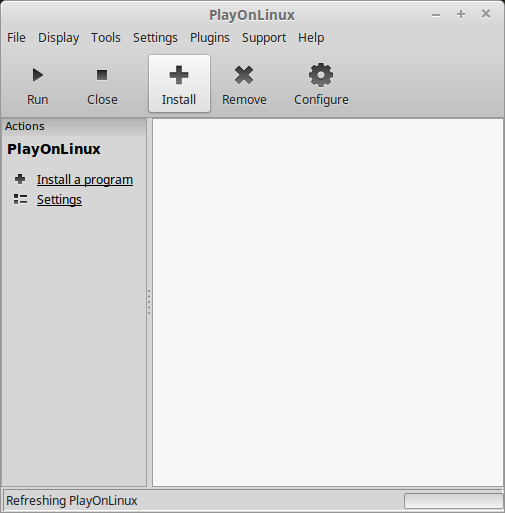
Haga clic en «Instalar un programa no incluido en la lista»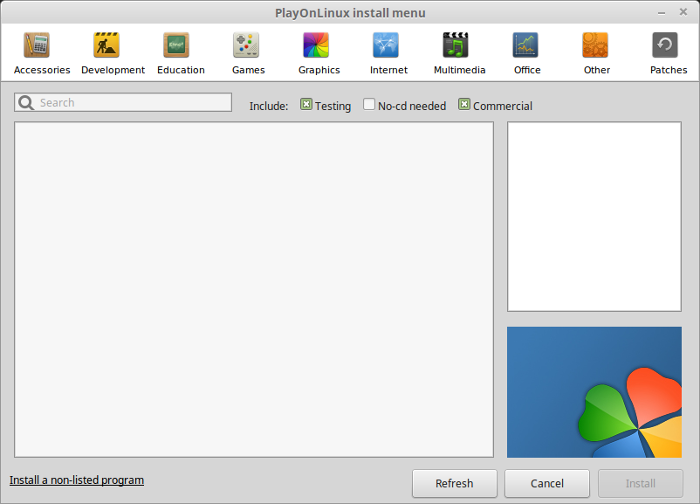
Haga clic en Siguiente
Seleccione «Instalar un programa en una nueva unidad virtual»
Haga clic en Siguiente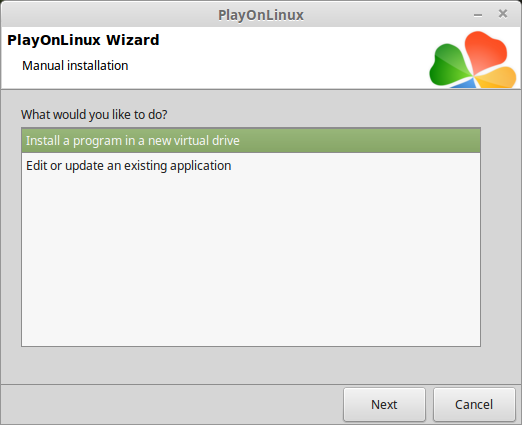
Nombre de la unidad virtual: sims3
Haga clic en Siguiente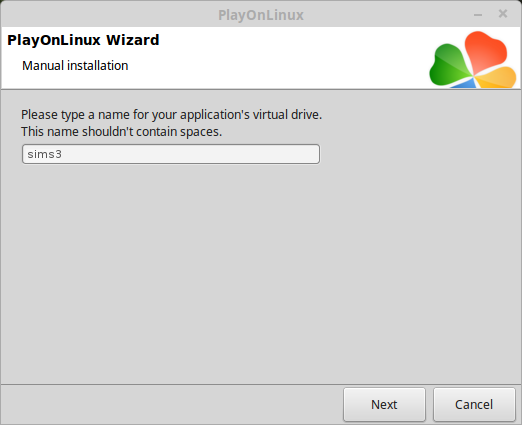
Marque las tres opciones:
- Use otra versión de Wine
- Configure Wine
- Instale algunas bibliotecas
Haga clic en Siguiente
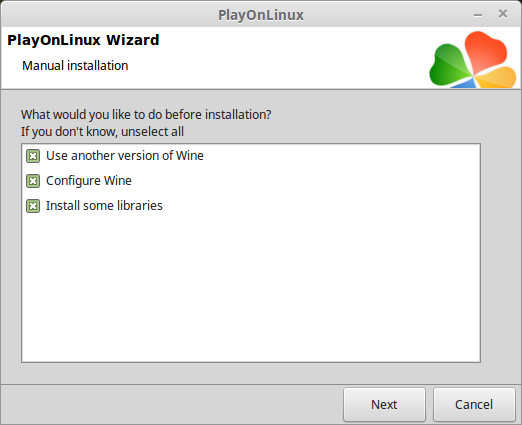
Seleccione 1.8
Haga clic en Siguiente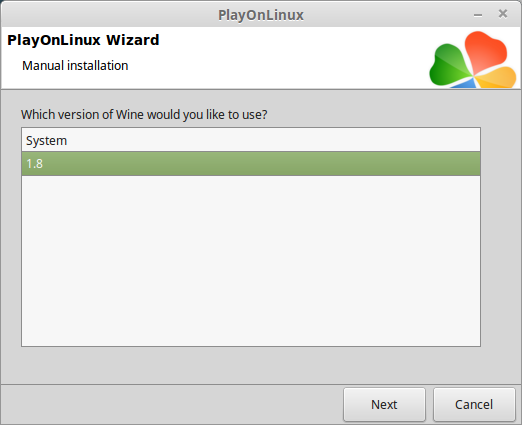
Seleccione «Instalación de windows de 32 bits»
Haga clic en Siguiente
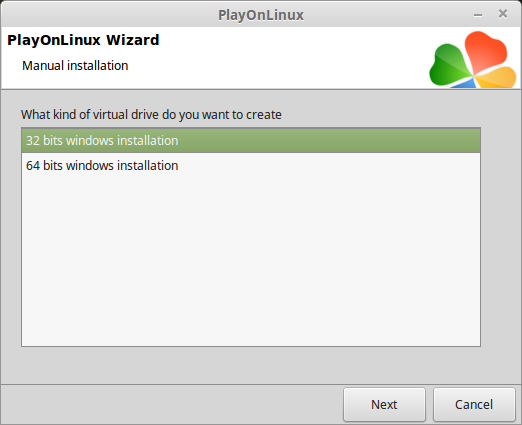
Configuración de vino
Pestaña de aplicaciones
Versión de Windows: Windows XP
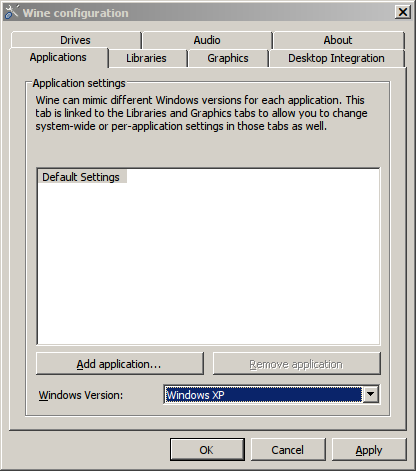
Pestaña de gráficos
Marque «Capturar automáticamente el ratón en ventanas de pantalla completa»
Marque «Emular un escritorio virtual»
Tamaño del escritorio: 1920×1080
Haga clic en Aceptar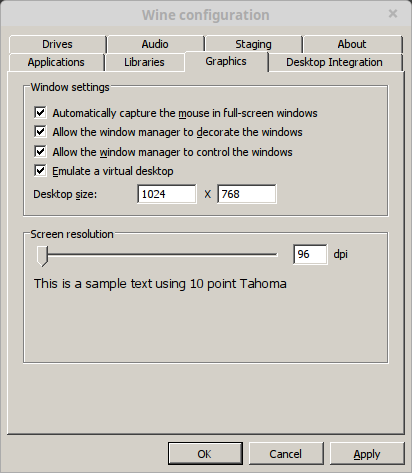
Nota: Establezca la resolución para que coincida con su Escritorio Linux
Instalación de paquetes (Bibliotecas, Componentes, DLL)
Compruebe los siguientes paquetes:
- POL_Install_corefonts
- POL_Install_d3dx9
- POL_Install_tahoma
- POL_Install_vcrun2008
- POL_Install_vcrun2010
- POL_Install_vcrun2012
haga Clic en Siguiente
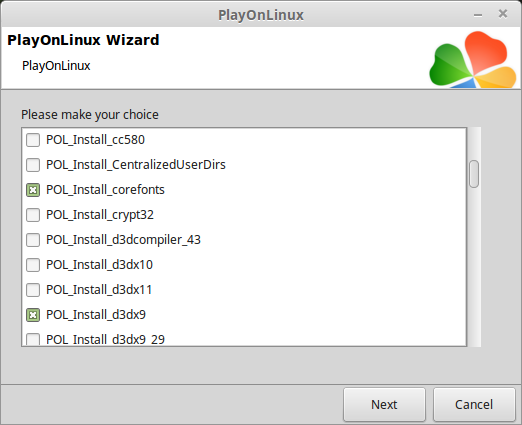
Nota: Todos los paquetes se descargarán e instalarán automáticamente
Haga clic en Examinar
Instalar Cliente de Origin
Vaya a su escritorio
Seleccione OriginSetup.exe
Haga clic en Abrir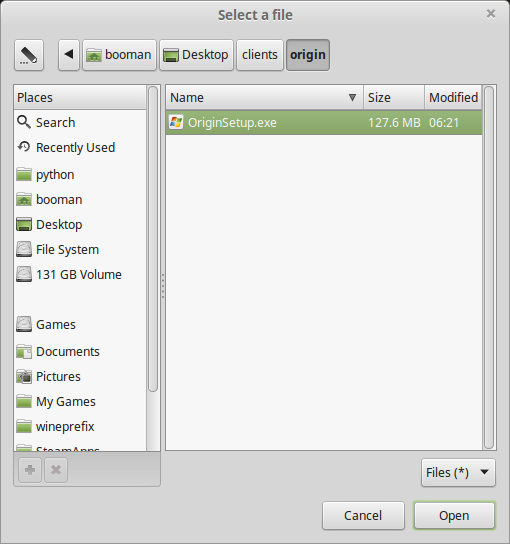
Haga clic de nuevo en Siguiente
Desmarque todas las opciones:
Haga clic en Instalar
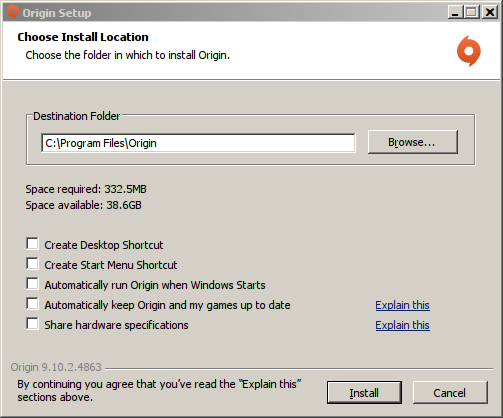
Marque » He leído y acepto…»
Haga clic en Aceptar
En este punto, el cliente intentará iniciar, pero no pasará nada…
Origin bloqueará la carpeta de Origen y está esperando
Podemos arreglarlo, simplemente deje Wine donde está por ahora
Permisos de directorio de origen
Vaya al Directorio de origen
Ruta: /inicio/nombre de usuario/.PlayOnLinux / wineprefix / Origin/Drive_C/Archivos de programa /
Haga clic con el botón derecho en
Seleccione Propiedades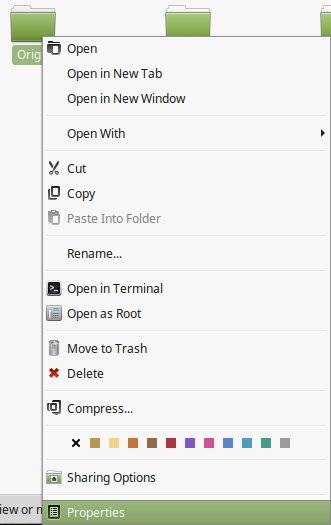
Haga clic en el Menú desplegable Acceso a carpetas en «Propietario»
Seleccione «Crear y eliminar archivos»
Haga clic en el Menú desplegable Acceso a archivos en «Propietario»
Seleccione «Lectura y escritura»
Haga clic en «Aplicar permisos a archivos adjuntos»
Haga clic en Cerrar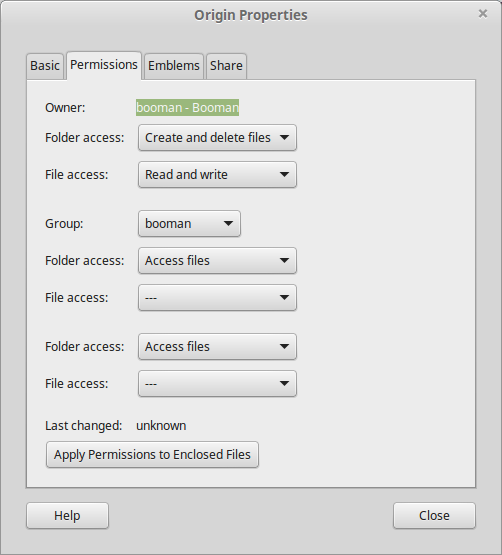
Abrir el directorio de origen
Eliminar estos archivos:
- igoproxi.exe
- igoproxia64.exe
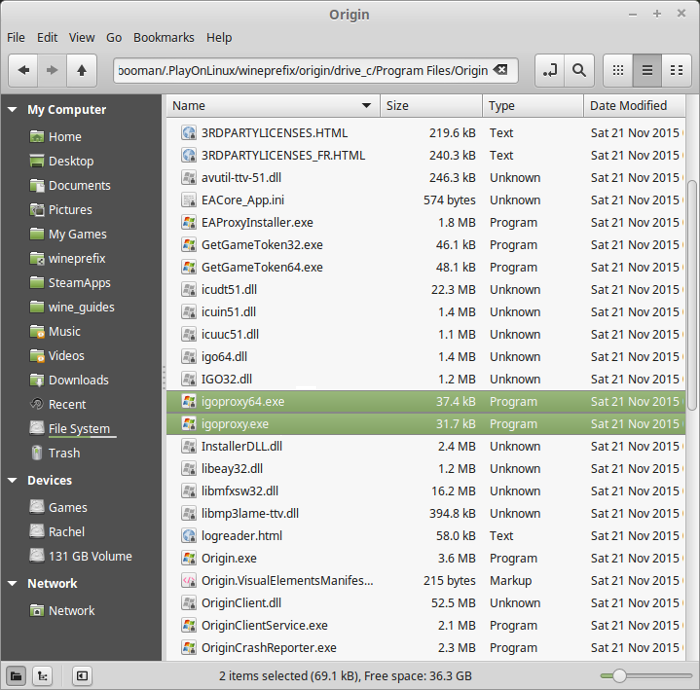
El inicio de sesión de origen ahora aparecerá en Wine
Iniciar sesión en Origin
Marque «Recordarme»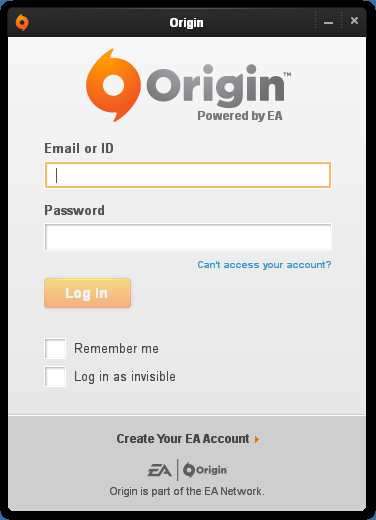
Deshabilitar superposición
Haga clic en Origen
Haga clic en Configuración de la aplicación
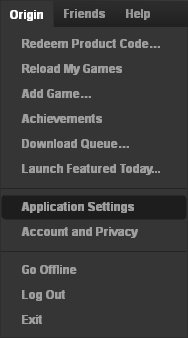
Haga Clic En «Origen En El Juego»
Desmarque «Habilitar Origen En El Juego»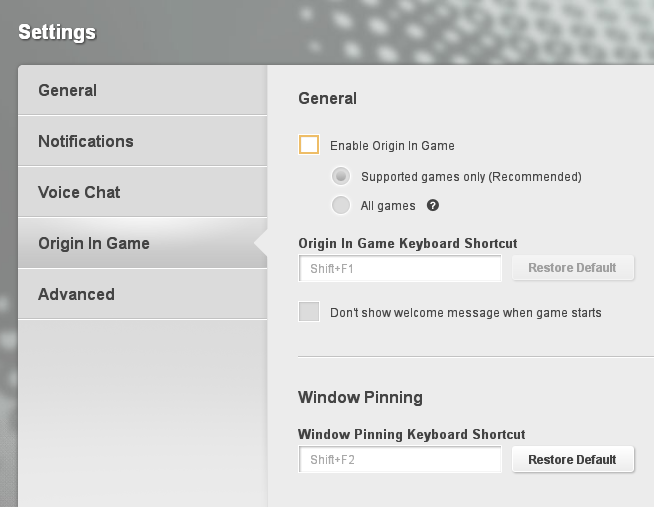
Instalar / Descargar Los Sims 3
Haga clic en Mis juegos
Seleccione Los Sims 3
Haga clic en Descargar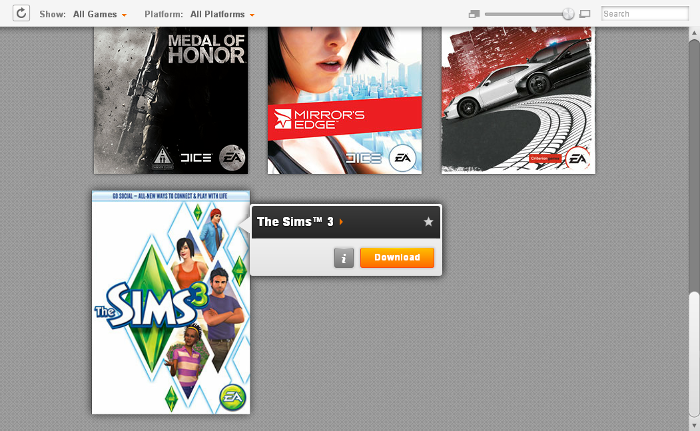
Desmarca «Crear acceso directo al menú inicio»
Desmarca «Crear acceso directo al escritorio»
Haz clic en Continuar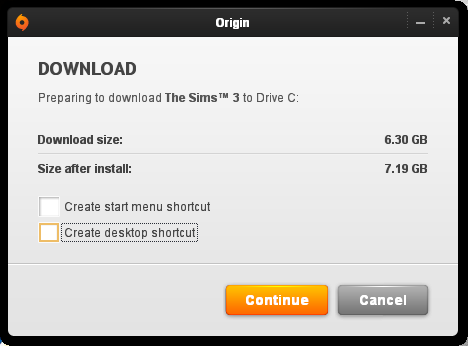
Marque » He leído una aceptación…»
Haga clic en Continuar
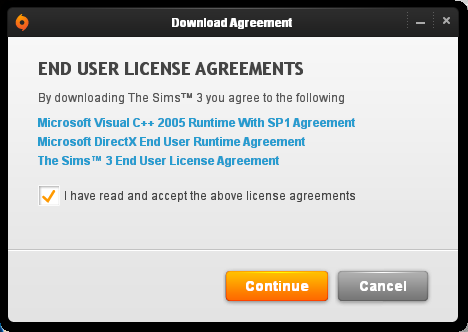
Sims 3…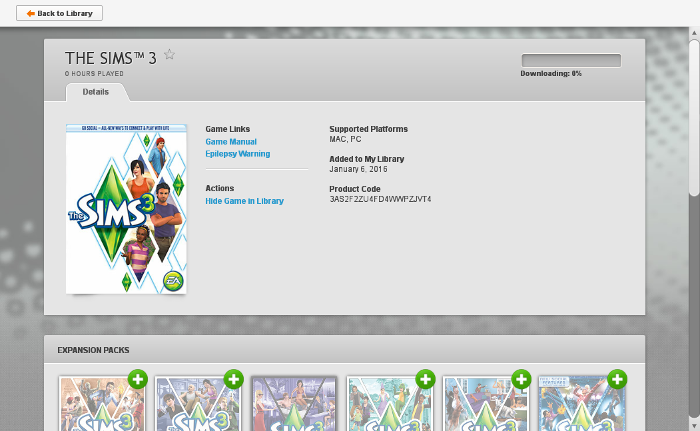
Cuando Los Sims 3 hayan terminado de descargarse, Origin puede bloquearse
Haga clic en Salir de Origin
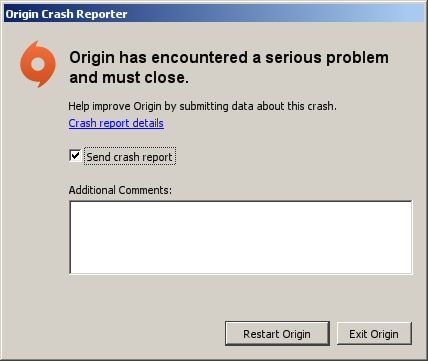
Acceso directo de los Sims 3
Selecciona «Sims3Launcher».exe »
Haga clic en Siguiente
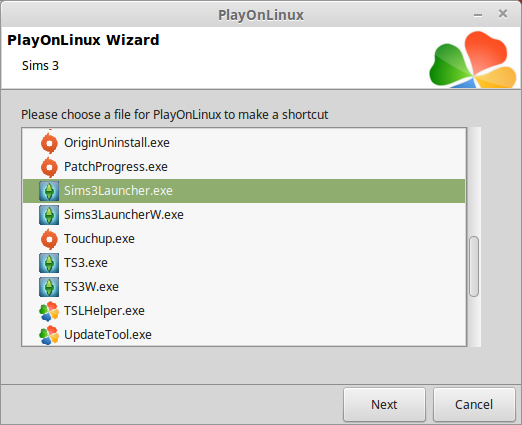
Nombre el acceso directo: Sims 3
Haga clic en Siguiente
Seleccione «no quiero hacer otro acceso directo»
haga Clic en Siguiente
Cerrar origen
PlayOnLinux Configure
Seleccionar origen
Haga clic en Configurar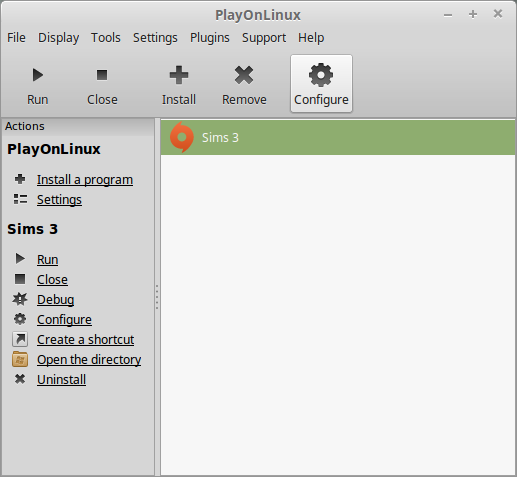
Pestaña general
Versión de vino: 1.8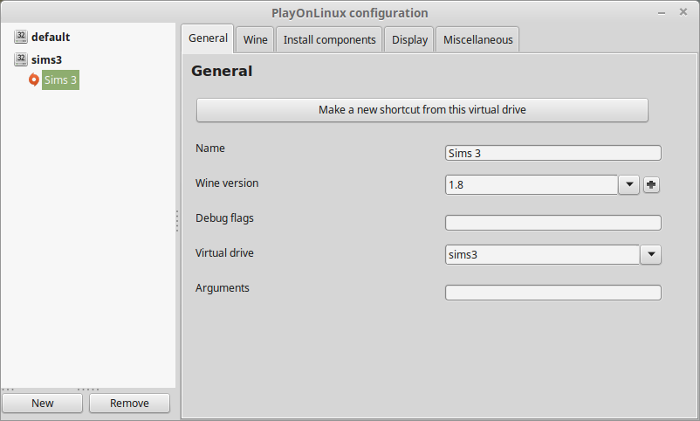
Nota: Haga clic en + para descargar otras versiones de Wine. Haga clic en la flecha hacia abajo para seleccionar otras versiones de Wine
Pestaña de visualización
Tamaño de la memoria de vídeo: Introduzca la cantidad de memoria que utiliza su tarjeta/chip de vídeo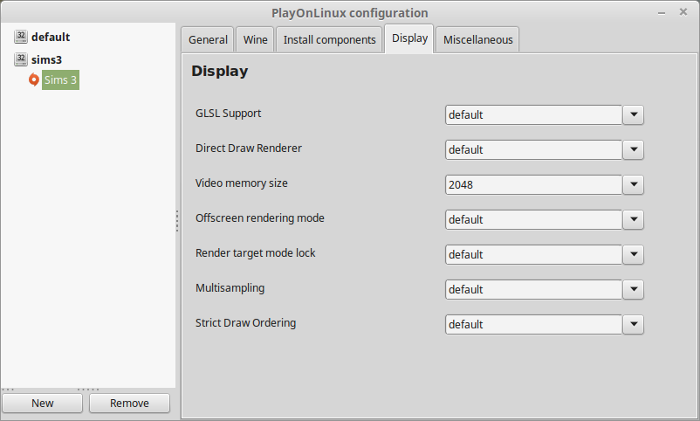
Cerrar Configurar
Iniciar origen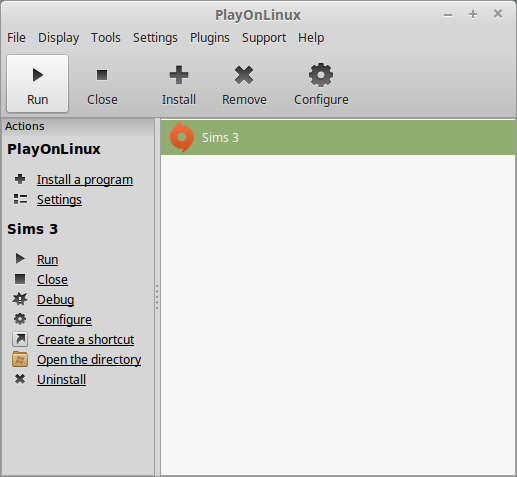
Nota: Haga clic en Depurar para ver errores y errores
Optimización
Inicie Los Sims 3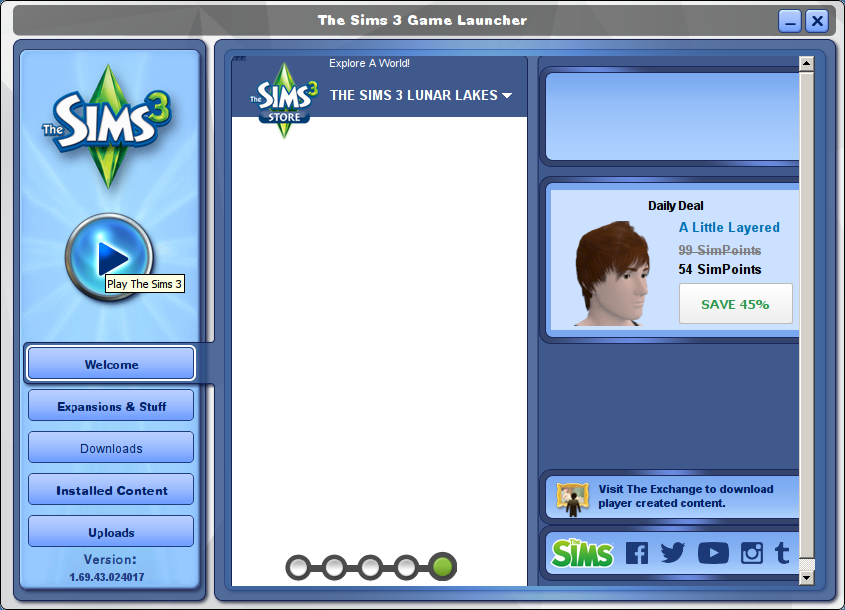
Una vez en el juego
Haga clic en el botón configuración
Haga clic en Opciones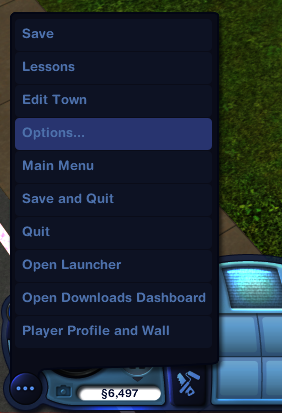
Ajustar:
- Pantalla completa
- Tamaño de pantalla
- Frecuencia de actualización de pantalla
- Habilitar Ocultación de objetos
- Calidad de reflexión
- Suavizado de bordes
- Efectos visuales
- Iluminación y sombras
- Detalle de árbol
- Suavizado de animación
- Renderizado avanzado
- Distancia de dibujo
- Lotes de alto detalle
- Detalle de textura
- Detalle Sim
Haga clic en la marca de verificación para aplicar
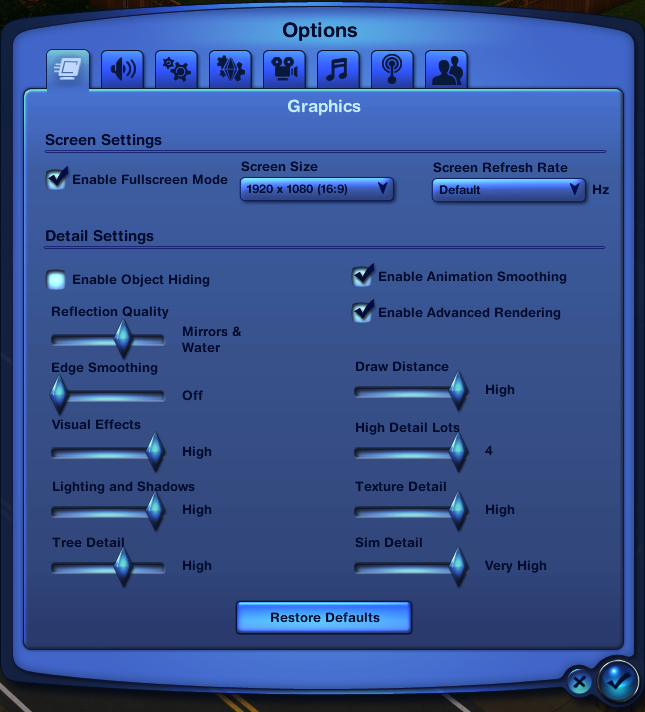
Conclusión:
Los Sims 3 funcionan casi a la perfección en mi GeForce 550 Ti. He experimentado un accidente aleatorio, pero es muy raro. Cargar y guardar es bastante lento, así que ten paciencia. Pude crear varias familias, navegar por el mundo, guardar juegos, cargar juegos, ajustar la configuración de video y usar el teclado/mouse sin problemas.
Capturas de pantalla:






